
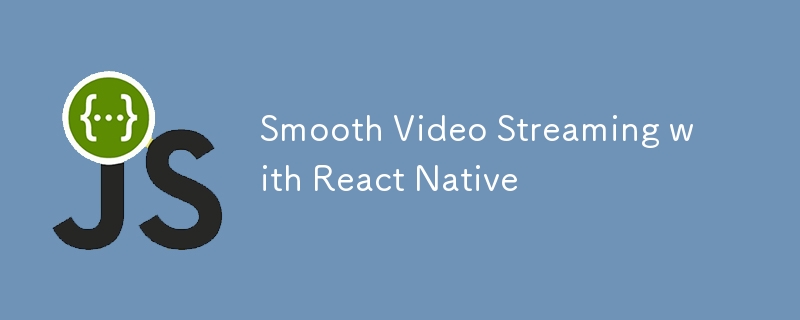
In der heutigen, auf Mobilgeräte ausgerichteten Welt ist Video-Streaming eine Kernfunktion vieler Anwendungen. Ob es sich um eine Video-Sharing-Plattform, eine Bildungs-App oder ein multimediales soziales Netzwerk handelt, die Bereitstellung eines nahtlosen Videoerlebnisses ist von entscheidender Bedeutung. Mit React Native, einem beliebten Framework zum Erstellen plattformübergreifender mobiler Apps, wird die Integration von Video-Streaming mit der React-Native-Video-Bibliothek ganz einfach.
In diesem Blog gehen wir durch die Schritte zur Installation, Konfiguration und Verwendung von React-Native-Video, um ein reibungsloses Video-Streaming-Erlebnis in Ihren React Native-Anwendungen zu schaffen.
Um zu beginnen, müssen Sie die React-Native-Video-Bibliothek in Ihrem React Native-Projekt installieren.
Schritt 1: Installieren Sie das Paket
Installieren Sie zunächst die Bibliothek mit npm oder Yarn:
npm install react-native-video react-native-video-cache
oder
yarn add react-native-video react-native-video-cache
Für iOS müssen Sie möglicherweise die erforderlichen Pods installieren:
cd ios pod install cd ..
Schritt 2: Zusätzliche native Einrichtung für iOS/Android
i) android/build.gradle
buildscript {
ext {
// Enable IMA (Interactive Media Ads) integration with ExoPlayer
useExoplayerIMA = true
// Enable support for RTSP (Real-Time Streaming Protocol) with ExoPlayer
useExoplayerRtsp = true
// Enable support for Smooth Streaming with ExoPlayer
useExoplayerSmoothStreaming = true
// Enable support for DASH (Dynamic Adaptive Streaming over HTTP) with ExoPlayer
useExoplayerDash = true
// Enable support for HLS (HTTP Live Streaming) with ExoPlayer
useExoplayerHls = true
}
}
allprojects {
repositories {
mavenLocal()
google()
jcenter()
maven {
url "$rootDir/../node_modules/react-native-video-cache/android/libs"
}
}
}
Diese Konfiguration ermöglicht verschiedene Streaming-Protokolle (IMA, RTSP, Smooth Streaming, DASH, HLS) in ExoPlayer und richtet Repositorys ein, die lokale, Google, JCenter und ein benutzerdefiniertes Maven-Repository für React-Native-Video umfassen. Cache.
Jede dieser aktivierten Funktionen erhöht die Größe Ihres APK. Aktivieren Sie daher nur die Funktionen, die Sie benötigen. Standardmäßig aktivierte Funktionen sind: useExoplayerSmoothStreaming, useExoplayerDash, useExoplayerHls
ii) AndroidManifest.xml
<application
...
android:largeHeap="true"
android:hardwareAccelerated="true">
Die Kombination stellt sicher, dass die App über genügend Speicher verfügt, um große Datensätze zu verarbeiten (über LargeHeap) und Grafiken effizient rendern kann (über HardwareAccelerated), was zu einem reibungsloseren und stabileren Benutzererlebnis führt. Beide sollten jedoch unter Berücksichtigung der Leistung der App und der spezifischen Anforderungen an ihre Funktionalität verwendet werden.
b) iOS:
i) Fügen Sie in ios/your_app/AppDelegate.mm in didFinishLaunchingWithOptions Folgendes hinzu:
#import <AVFoundation/AVFoundation.h>
- (BOOL)application:(UIApplication *)application didFinishLaunchingWithOptions:(NSDictionary *)launchOptions
{
self.moduleName = @"your_app";
// --- You can add your custom initial props in the dictionary below.
[[AVAudioSession sharedInstance] setCategory:AVAudioSessionCategoryPlayback error:nil];
// --- They will be passed down to the ViewController used by React Native.
self.initialProps = @{};
return [super application:application didFinishLaunchingWithOptions:launchOptions];
}
Stellt sicher, dass der Ton auch dann weiter abgespielt wird, wenn sich die App im Hintergrund oder im lautlosen Modus befindet
ii) ios/Podfile:
... # ENABLE THIS FOR CACHEING THE VIDEOS platform :ios, min_ios_version_supported prepare_react_native_project! # -- ENABLE THIS FOR CACHEING THE VIDEOS $RNVideoUseVideoCaching=true ... target 'your_app' do config = use_native_modules! # ENABLE THIS FOR CACHEING THE VIDEOS pod 'SPTPersistentCache', :modular_headers => true; pod 'DVAssetLoaderDelegate', :modular_headers => true; ...
Diese Konfiguration ermöglicht das Video-Caching im iOS-Projekt durch Hinzufügen spezifischer CocoaPods (SPTPersistentCache und DVAssetLoaderDelegate), die das Caching und das Laden von Assets übernehmen. Das Flag $RNVideoUseVideoCaching=true signalisiert, dass das Projekt diese Caching-Funktionen nutzen soll. Dieses Setup verbessert die Leistung der Videowiedergabe, indem es die Notwendigkeit reduziert, Videodateien erneut abzurufen.
import Video from 'react-native-video';
import convertToProxyURL from 'react-native-video-cache';
<Video
// Display a thumbnail image while the video is loading
poster={item.thumbUri}
// Specifies how the thumbnail should be resized to cover the entire video area
posterResizeMode="cover"
// Sets the video source URI if the video is visible; otherwise, it avoids loading the video
source={
isVisible
? { uri: convertToProxyURL(item.videoUri) } // Converts the video URL to a proxy URL if visible
: undefined // Avoid loading the video if not visible
}
// Configures buffer settings to manage video loading and playback
bufferConfig={{
minBufferMs: 2500, // Minimum buffer before playback starts
maxBufferMs: 3000, // Maximum buffer allowed
bufferForPlaybackMs: 2500, // Buffer required to start playback
bufferForPlaybackAfterRebufferMs: 2500, // Buffer required after rebuffering
}}
// Ignores the silent switch on the device, allowing the video to play with sound even if the device is on silent mode
ignoreSilentSwitch={'ignore'}
// Prevents the video from playing when the app is inactive or in the background
playWhenInactive={false}
playInBackground={false}
// Disables the use of TextureView, which can optimize performance but might limit certain effects
useTextureView={false}
// Hides the default media controls provided by the video player
controls={false}
// Disables focus on the video, which is useful for accessibility and UI focus management
disableFocus={true}
// Applies the defined styles to the video container
style={styles.videoContainer}
// Pauses the video based on the isPaused state
paused={isPaused}
// Repeats the video playback indefinitely
repeat={true}
// Hides the shutter view (a black screen that appears when the video is loading or paused)
hideShutterView
// Sets the minimum number of retry attempts when the video fails to load
minLoadRetryCount={5}
// Ensures the video maintains the correct aspect ratio by covering the entire view area
resizeMode="cover"
// Sets the shutter color to transparent, so the shutter view is invisible
shutterColor="transparent"
// Callback function that is triggered when the video is ready for display
onReadyForDisplay={handleVideoLoad}
/>
Um eine reibungslose Videowiedergabe zu gewährleisten:
Die React-Native-Video-Bibliothek ist ein leistungsstarkes Tool zum Hinzufügen von Videofunktionen zu Ihren React Native-Anwendungen. Mit seinen umfangreichen Konfigurationsoptionen und Event-Handling-Funktionen können Sie Ihren Benutzern ein reibungsloses und individuelles Video-Streaming-Erlebnis bieten. Egal, ob Sie einen einfachen oder einen vollständig angepassten Player benötigen, React-Native-Video ist genau das Richtige für Sie.
Das obige ist der detaillierte Inhalt vonReibungsloses Video-Streaming mit React Native. Für weitere Informationen folgen Sie bitte anderen verwandten Artikeln auf der PHP chinesischen Website!
 Der Unterschied zwischen k8s und Docker
Der Unterschied zwischen k8s und Docker
 So verwenden Sie Localstorage
So verwenden Sie Localstorage
 So schützen Sie Cloud-Server vor DDoS-Angriffen
So schützen Sie Cloud-Server vor DDoS-Angriffen
 Es ist nicht möglich, das Standard-Gateway des Computers zu reparieren
Es ist nicht möglich, das Standard-Gateway des Computers zu reparieren
 Vergleichende Analyse von vscode und Visual Studio
Vergleichende Analyse von vscode und Visual Studio
 Was bedeutet Linux df -h?
Was bedeutet Linux df -h?
 So handeln Sie auf Binance
So handeln Sie auf Binance
 Webstorm wurde auf chinesische Version geändert
Webstorm wurde auf chinesische Version geändert




